在现代社会中手机已经成为人们生活中不可或缺的工具之一,除了通话、短信和上网等基本功能外,手机还可以帮助我们查看各种信息,包括WiFi密码。对于华为手机用户来说,查看WiFi密码并不是一项复杂的任务。通过简单的几个步骤,我们就能轻松获取所连接WiFi的密码。让我们一起来了解一下华为手机如何查看WiFi密码的方法。
华为手机如何查看wifi密码
方法如下:
1.点击WLAN
首先打开手机的设置,点击WLAN。
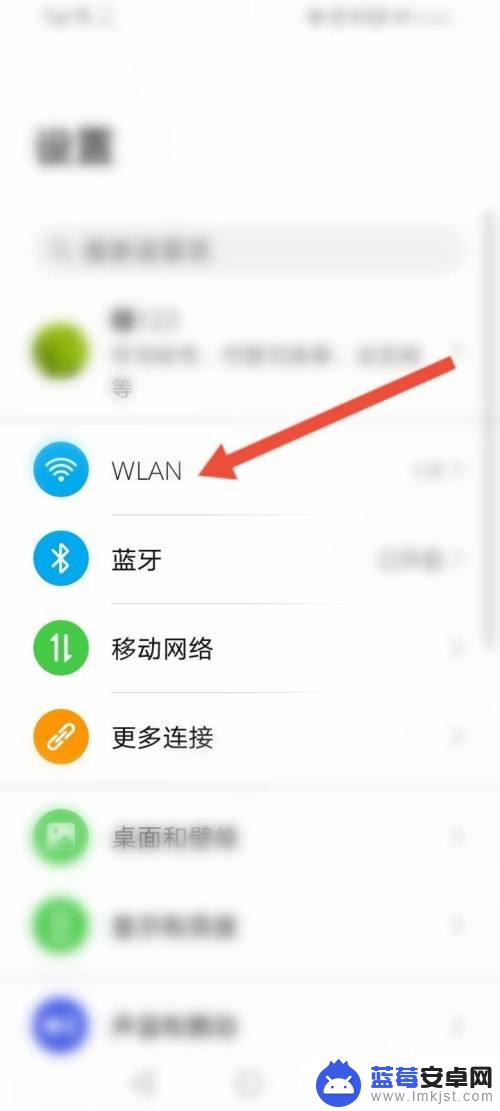
2.点击WiFi
然后点击连接的WiFi。
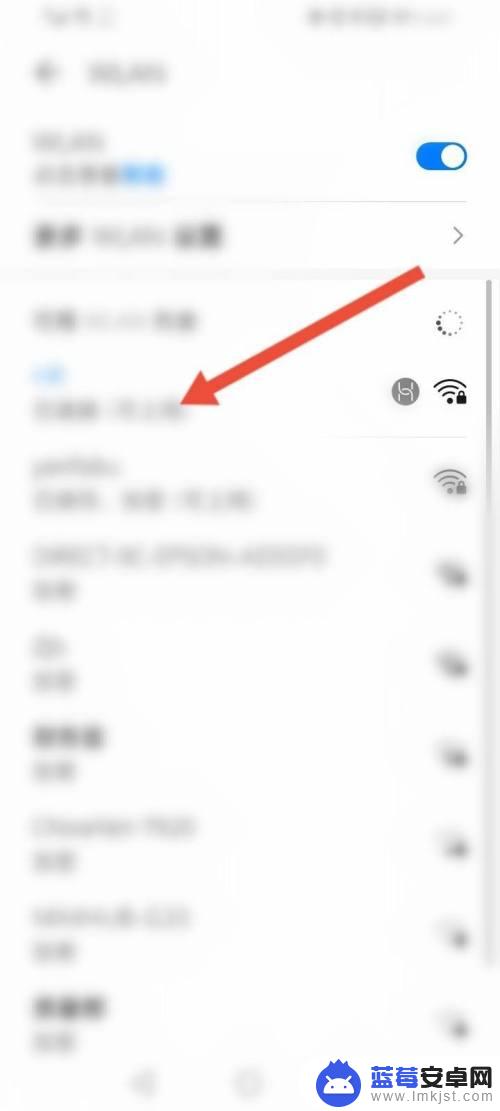
3.截屏二维码
然后截屏WiFi的二维码。
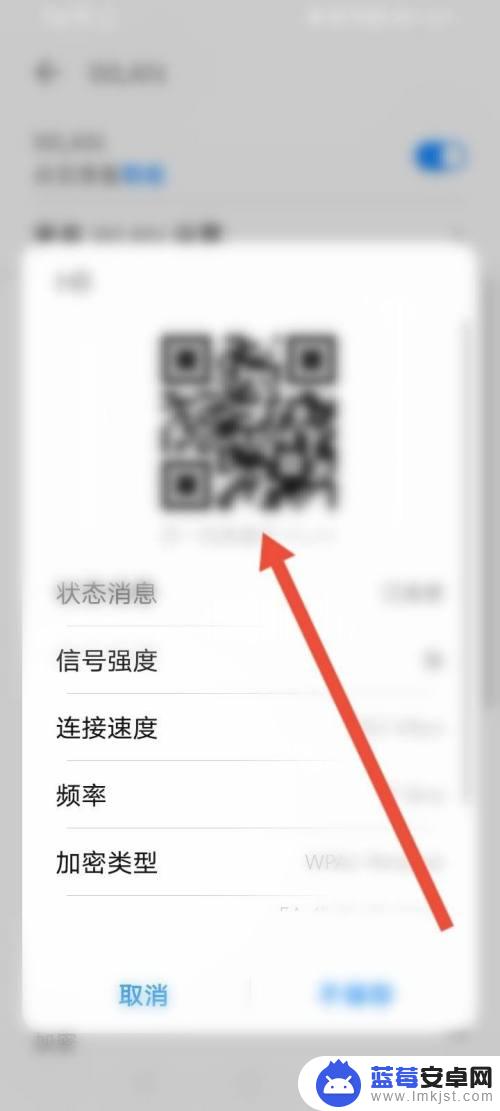
4.点击+图标
然后打开微信,点击+图标。
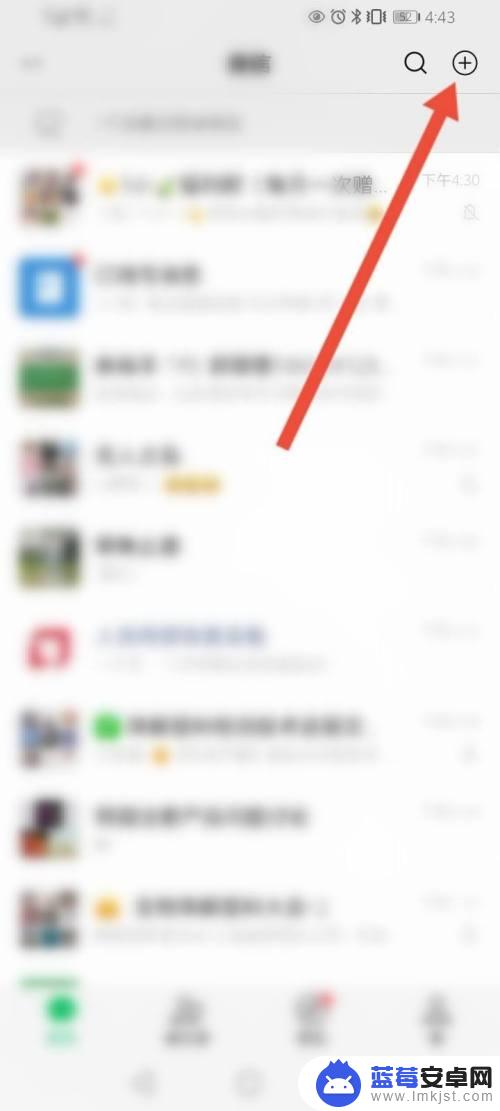
5.点击扫一扫
然后点击扫一扫。
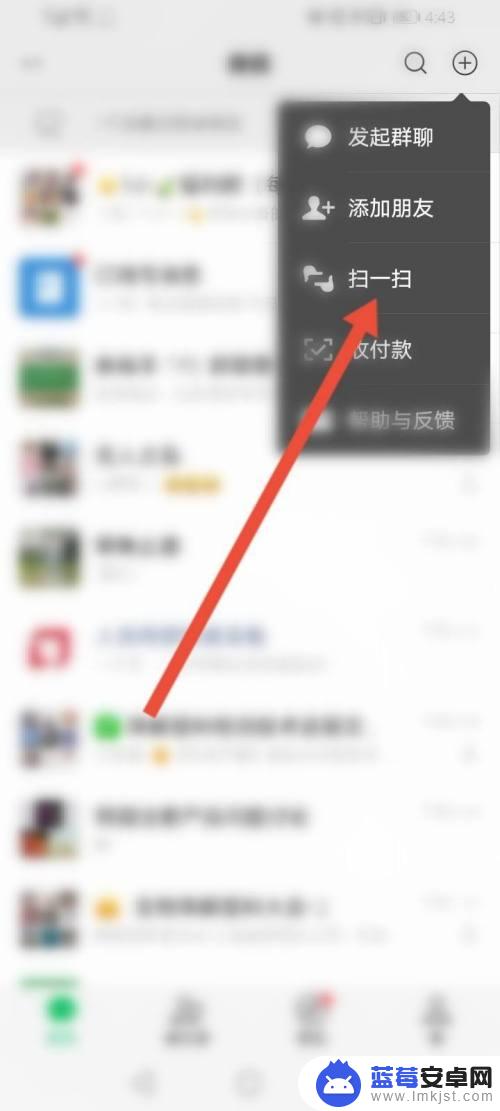
6.点击图片图标
然后点击下面的图片图标。
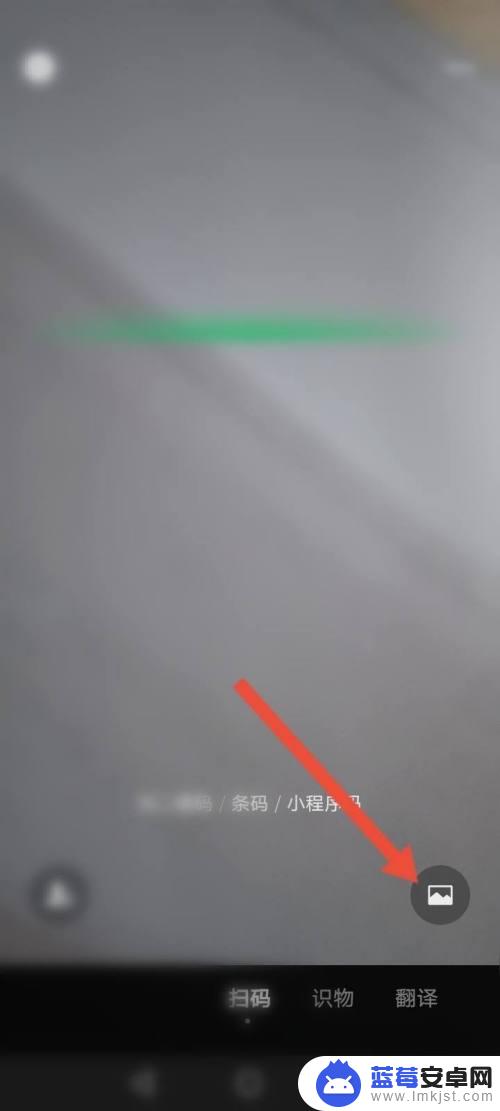
7.选择二维码图片
然后选择截屏的二维码图片。
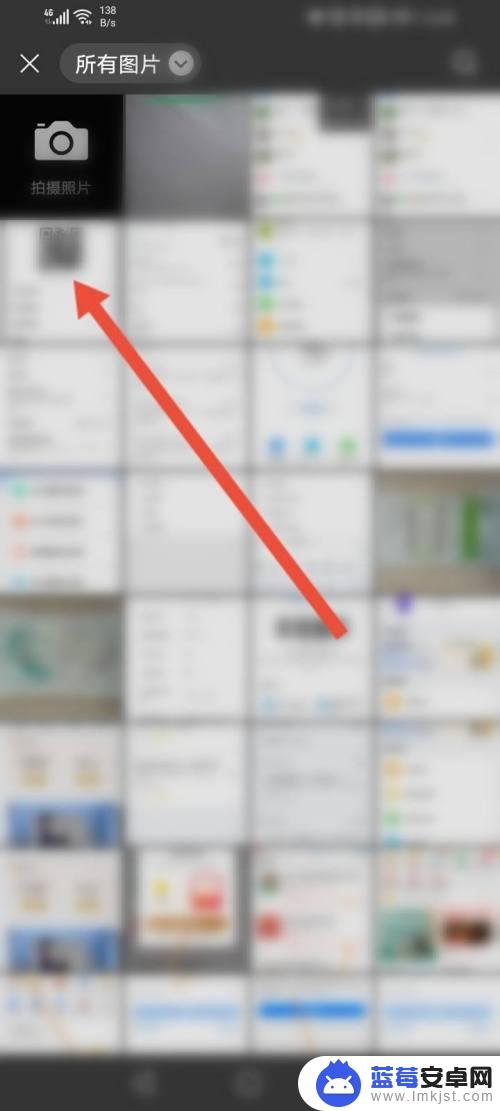
8.查看WiFi密码
最后即可查看WiFi密码。
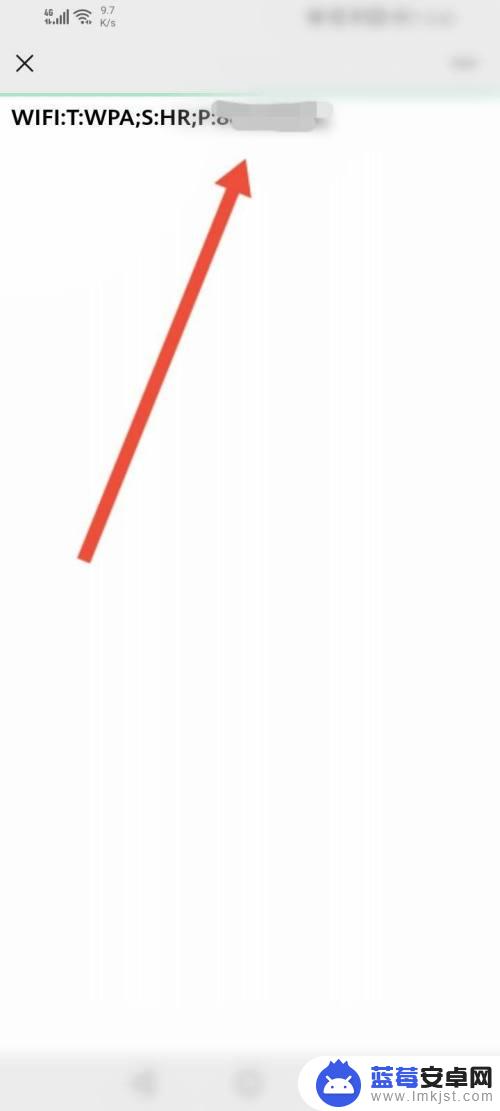
以上就是手机查找WiFi密码的步骤的全部内容,如果您需要的话,您可以根据以上步骤进行操作,希望这对大家有所帮助。












